
WordPress.com bietet den besten Service für alle, die eine kostenlose Blogseite mit einem professionellen, attraktiven Theme und intelligenten Widgets erstellen und betreiben möchten. Aber während Sie sicherlich in weniger als 10 Minuten einen WordPress-Blog erstellen können, gibt es einige zusätzliche Dinge, die Sie tun können, um Ihre neu geprägte Website zu verbessern.
Wir haben vorher eine Reihe von wesentlichen Tipps zur Verfügung gestellt 10 Wesentliche erste Schritte beim Start eines Wordpress-Blog 10 Wesentliche erste Schritte beim Start eines Wordpress-Blog Nachdem ich einige Blogs erstellt habe, würde ich gerne denken, dass ich ein gutes System für diese wesentlichen habe erste Schritte, und ich hoffe, es kann auch für Sie von Nutzen sein. Indem Sie folgen ... Lesen Sie mehr für den Start eines WordPress-Blogs, und habe auch den Unterschied zwischen Google Blogger und WordPress.com erklärt. Dieser Artikel behandelt eine Reihe von erweiterten Tipps, die vor allem für Anfänger von WordPress.com nützlich sind, die bereits ihren Blog eingerichtet und einige Posts hinzugefügt haben.
Die Grundeinstellungen der meisten WordPress.com-Blogseiten sind die Menüleiste, die Seitenleiste und die Blogposts auf der Startseite. Um Ihre Leser noch mehr zu interessieren, möchten Sie auf Ihrer Seite unbedingt weitere Seiten erstellen, wie etwa die Seiten "Über mich" und "Kontakt".
Hinzufügen eines Kontaktformulars
Die neueste Version von WordPress macht es einfach, eine "Kontakt" -Seite hinzuzufügen. Öffnen Sie das Dashboard Ihres WordPress.com-Kontos und klicken Sie in der Seitenleiste auf Seiten> Neu hinzufügen. Als nächstes klicken Sie auf die Schaltfläche Kontaktformular hinzufügen .
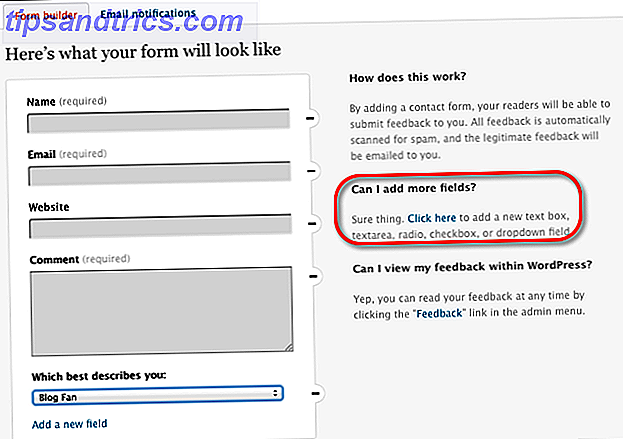
Das Formular ist eingerichtet und bereit zu gehen, aber warten Sie, dass die Funktion "Weitere Felder hinzufügen"? Es kann nützlich sein, um bestimmte Arten von Feedback von Besuchern Ihrer Website in Form eines Kontrollkästchens, Drop-down-Menüs oder zusätzlicher Informationen zu erhalten. Sie können diese Funktion als optional hinzufügen oder für das Senden des Formulars erforderlich.
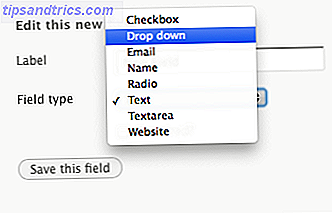
Im Abschnitt "Menüs" dieses Artikels erkläre ich mehr darüber, was mit der Seite "Kontakt" in der Menüleiste Ihrer Website getan werden kann. Bevor Sie jedoch auf die Schaltfläche "Veröffentlichen" klicken, können Sie einen Bildlauf bis zum Ende der Seite durchführen und die Funktionen für Diskussionen und Likes und Freigaben deaktivieren, wenn Sie nicht möchten, dass sie auf Ihrer Kontaktseite angezeigt werden.
Hinzufügen anderer Seiten
Neben der Kontaktseite sollten Sie weitere Seiten hinzufügen, die Ihren Lesern weitere Informationen zu Ihrer Website liefern (z. B. eine "Über mich" -Seite, "FAQ" -Seite, "Meine Dienste" -Seite). Die Seiten in WordPress sind für statische Inhalte, das heißt, Sie können nicht mehrere Blog-Posts hinzufügen, aber Sie können die Seiten natürlich jederzeit ändern und aktualisieren. Sie verfassen und veröffentlichen Inhalte auf statischen Seiten ähnlich wie Sie Blogposts erstellen. Fügen Sie einfach Ihren Inhalt hinzu und klicken Sie auf die Schaltfläche zum Veröffentlichen.
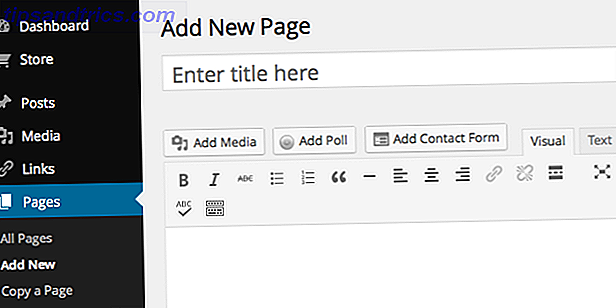
Im Folgenden wird gezeigt, wie Sie Ihre Seiten zur Menüleiste hinzufügen und wie Sie eine Seite so einrichten, dass sie aus einer Sammlung von kategorisierten Blogposts besteht.
Beachten Sie auch, dass es im Abschnitt "Neue Seiten" eine Funktion zum Erstellen einer Umfrage gibt, die selbsterklärend ist. Aber das Beste daran ist, dass Sie nach dem Speichern der Umfrage den Code von PollDaddy einbetten und in einen Blogpost, eine separate Seite oder in die Seitenleiste Ihrer Website einfügen können, auf der die Umfrage erscheinen soll.
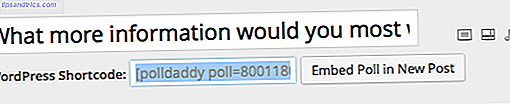
Hinzufügen von Menüleistenelementen
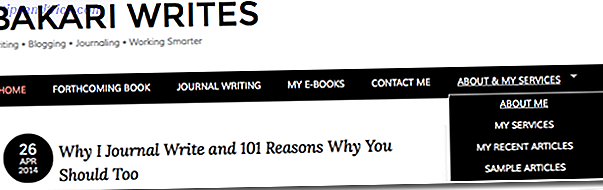
Das Thema für die meisten WordPress-Blogseiten besteht aus der Startseite und der Seite in der Menüleiste. Nachdem Sie jedoch einige zusätzliche Seiten zu Ihrer Website hinzugefügt haben, können Sie das Erscheinungsbild Ihrer Menüleiste bearbeiten und verwalten. Klicken Sie im seitlichen Dashboard auf Darstellung> Menüs . Klicken Sie im Abschnitt Seiten auf, um Ihre vorhandenen Seiten zu sehen, entweder unter Neueste oder Alle anzeigen.
Wenn Sie Ihrer Website einige neue Seiten hinzugefügt haben, die sich nicht in der Menüleiste befinden, klicken Sie auf die Kästchen neben den Seitentiteln, die Sie hinzufügen möchten, und klicken Sie dann auf die Schaltfläche Zum Menü hinzufügen. In der Menüstruktur können Sie auf Menüelemente klicken und ziehen, wie sie angezeigt werden sollen.
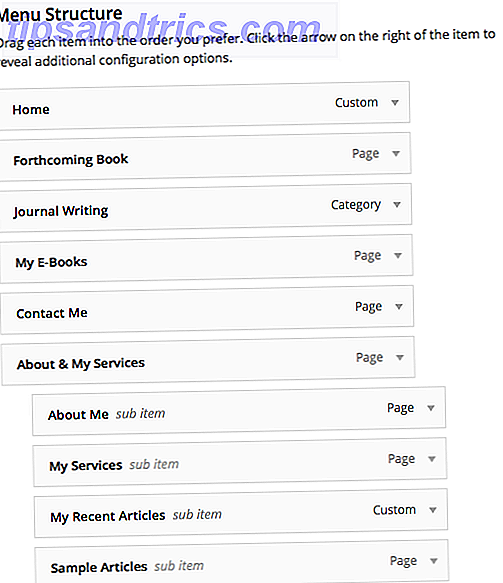
Sie können auch ein Drop-down von Menüelementen erstellen, wie oben in der Menüleiste meiner Blog-Site gezeigt. Wählen Sie dazu Seitenelemente aus und ziehen Sie sie nach rechts unter eine andere Seite. Auf meiner Website besteht das Drop-down auf meiner Menüleiste aus vier verschiedenen Seiten: "Über mich", "Meine Dienste", "Meine aktuellen Artikel", "Beispielartikel".
Nachdem Sie auf die Schaltfläche "Menü speichern" geklickt haben, aktualisieren Sie die Startseite Ihrer Website, um die aktualisierten Änderungen anzuzeigen.
Sie können auch einen Menüeintrag hinzufügen, der Leser auf eine Sammlung von Artikeln basierend auf einer bestimmten Kategorie verweist, die Sie veröffentlichten Posts zugewiesen haben.
Klicken Sie erneut im Abschnitt "Bearbeiten von Menüs" auf das Dropdown-Menü "Kategorien". Klicken Sie auf eine oder mehrere Kategorien, die Sie zu Ihrer Menüleiste hinzufügen möchten, und klicken Sie dann auf "Zum Menü hinzufügen". Von dort können Sie Elemente ziehen und neu ordnen oder eine Dropdown-Liste mit Kategorien erstellen.
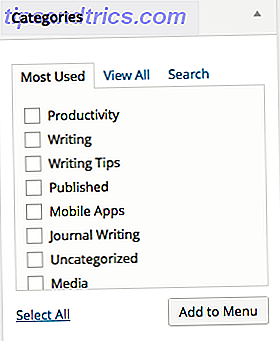
Für meine Website habe ich einen Menüpunkt für alle meine "Journal Writing" Beiträge erstellt. Wenn Besucher auf diesen Menüpunkt klicken, sehen sie alle Artikel, die dieser Kategorie zugeordnet sind. Diese Seite wird aktualisiert, sobald mehr Blog-Posts der Kategorie zugewiesen werden.
Widgets hinzufügen
Mit der kostenlosen WordPress.com-Website können Sie keine Plug-ins von Drittanbietern hinzufügen, aber es gibt viele Standard-Plug-in-Widgets, die Ihrer Site zusätzliche Funktionen bieten. Klicken Sie im Dashboard auf die Schaltfläche Darstellung> Widgets . Es gibt Dutzende von Widgets, aus denen Sie auswählen können, aber Sie können einige davon hinzufügen, um loszulegen: Aktuelle Beiträge, Twitter-Zeitleiste und Kategorien.
Um ein Widget zur Seitenleiste Ihrer Site hinzuzufügen, klicken Sie auf das Widget und dann auf die blaue Schaltfläche Widget hinzufügen, die es zur Seite Primäre Seitenleiste auf der Widgets-Seite hinzufügt.
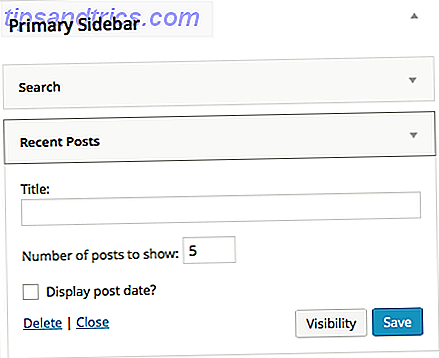
Für das Widget "Letzte Posts" können Sie die Nummernlinks zu den letzten Posts festlegen, die in der Seitenleiste angezeigt werden sollen. Sie sollten das "Post-Datum anzeigen" möglicherweise deaktiviert lassen, es sei denn, es gibt einen bestimmten Grund, warum die Daten für Ihre Leser wichtig sind.
Wie bei Menüleistenelementen können Sie auf Widgets in der Reihenfolge klicken und ziehen, in der sie in der Seitenleiste angezeigt werden sollen. Sie können auch festlegen, dass bestimmte Widget-Elemente nur auf ausgewählten Seiten angezeigt werden. Zum Beispiel wollte ich auf meiner Website, dass alle Links zu meinen kostenlosen PDFs nicht auf anderen Seiten angezeigt werden, sondern nur auf der Startseite. Um dies zu ermöglichen, klicken Sie auf die Schaltfläche Sichtbarkeit, und wählen Sie dann aus, ob das Element nur auf der ersten Seite oder auf einer anderen Seite angezeigt werden soll. Dieses Setup macht Ihre Seiten weniger überladen.
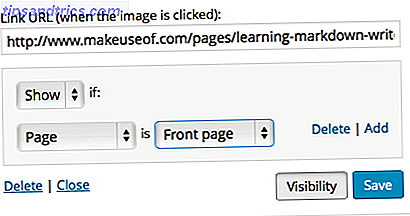
Sie möchten keine übermäßigen Widgets auf Ihrer Website verwenden. Wählen Sie daher nur diejenigen aus, die für Ihre Leser nützliche Informationen oder Navigationswerkzeuge bereitstellen. Das Hinzufügen von Blog-Statistiken, eines Kalenders und von Widgets für Top-Klicks zu Ihrer Website ist möglicherweise keine gute Idee, bis Sie auf Ihrer Website ziemlich viel Traffic aufgebaut haben.
Fügen Sie WordPress Upgrade hinzu
Irgendwann möchten Sie vielleicht von einer kostenlosen WordPress-Site zu einer selbst gehosteten WordPress-Site wechseln. Unser Artikel, Was ist der Unterschied zwischen Ihrem Blog auf WordPress.com und WordPress.org laufen? Was ist der Unterschied zwischen Ihrem Blog auf Wordpress.com & Wordpress.org laufen? Was ist der Unterschied zwischen Ihrem Blog auf Wordpress.com & Wordpress.org laufen? Mit Wordpress, das jetzt 1 von 6 Websites betreibt, müssen sie etwas richtig machen. Sowohl für erfahrene Entwickler als auch für den kompletten Anfänger hat Wordpress etwas zu bieten. Aber gerade als Sie anfangen ... Lesen Sie mehr erklärt den Unterschied zwischen den zwei und wie man den Schalter bildet.
Aber statt eine selbst gehostete Website zu erstellen, könnten Sie in Betracht ziehen, Ihren WordPress.com Blog professioneller aussehen zu lassen. Wie man einen Wordpress.com Blog professionell aussehen lässt Wie man einen Wordpress.com Blog gestaltet Professional lesen Lesen Sie mehr, indem Sie das WordPress Premium Upgrade hinzufügen für deine Seite, die ich mit meiner gewählt habe. Das Premium-Upgrade enthält einen Domain-Namen Ihrer Wahl, um die Standardadresse "wordpress.com" zu ersetzen, 10 GB Speicherplatz, mehr benutzerdefinierte Design-Funktionen und die Möglichkeit, HD-Videos direkt in Ihre Site einzubetten und stattdessen von einer anderen Website wie YouTube einzubetten.
Mit dem Premium-Upgrade müssen Sie sich nicht darum kümmern, die WordPress-Upgrades zu installieren und sich mit einer Hosting-Site eines Drittanbieters zu beschäftigen. Ein selbst gehostetes WordPress ermöglicht es Ihnen, Plug-Ins von Drittanbietern hinzuzufügen, aber ehrlich gesagt bietet WordPress.com, wie Sie sehen, eine gute Auswahl an Standard-Plug-Ins, um Ihnen den Einstieg zu erleichtern.
Lassen Sie uns Ihre Fragen zum Erstellen einer WordPress.com-Website und zu den Vorteilen Ihrer Nutzung von Service und Tools wissen.



